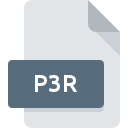
Bestandsextensie P3R
Adobe Photoshop Render Settings Preset Format
-
DeveloperAdobe Systems
-
Category
-
Populariteit3 (4 votes)
Wat is P3R bestand?
De volledige bestandsindeling van bestanden met de extensie P3R is Adobe Photoshop Render Settings Preset Format. Adobe Photoshop Render Settings Preset Format-formaat is ontwikkeld door Adobe Systems. Bestanden met de extensie P3R kunnen worden gebruikt door programma's die worden gedistribueerd voor het platform Mac OS, Windows. Bestanden met de extensie P3R zijn gecategoriseerd als 3D-bestanden -bestanden. De 3D-bestanden -subset bestaat uit 622 verschillende bestandsindelingen. Adobe Photoshop ondersteunt P3R-bestanden en is het meest gebruikte programma om dergelijke bestanden te verwerken, maar 1 andere tools kunnen ook worden gebruikt. Op de officiële website van de ontwikkelaar van Adobe Systems Incorporated vindt u niet alleen gedetailleerde informatie over de Adobe Photoshop -software, maar ook over P3R en andere ondersteunde bestandsindelingen.
Programma's die P3R bestandsextensie ondersteunen
Hieronder vindt u een index van softwareprogramma's die kunnen worden gebruikt om P3R-bestanden te openen, verdeeld in 2 -categorieën op basis van het ondersteunde systeemplatform. P3R-bestanden kunnen worden aangetroffen op alle systeemplatforms, inclusief mobiel, maar er is geen garantie dat elk dergelijke bestanden naar behoren zal ondersteunen.
Hoe open je een P3R-bestand?
Het niet kunnen openen van bestanden met de extensie P3R kan verschillende oorzaken hebben. Wat belangrijk is, kunnen alle veelvoorkomende problemen met betrekking tot bestanden met de extensie P3R door de gebruikers zelf worden opgelost. Het proces is snel en er is geen IT-expert bij betrokken. De onderstaande lijst helpt u bij het oplossen van het probleem.
Stap 1. Installeer Adobe Photoshop software
 De meest voorkomende reden voor dergelijke problemen is het ontbreken van goede toepassingen die P3R-bestanden ondersteunen die op het systeem zijn geïnstalleerd. De oplossing voor dit probleem is heel eenvoudig. Download Adobe Photoshop en installeer het op uw apparaat. Hierboven vindt u een complete lijst met programma's die P3R-bestanden ondersteunen, ingedeeld naar systeemplatforms waarvoor ze beschikbaar zijn. Een van de meest risicovrije methoden voor het downloaden van software is het gebruik van koppelingen door officiële distributeurs. Ga naar de website Adobe Photoshop en download het installatieprogramma.
De meest voorkomende reden voor dergelijke problemen is het ontbreken van goede toepassingen die P3R-bestanden ondersteunen die op het systeem zijn geïnstalleerd. De oplossing voor dit probleem is heel eenvoudig. Download Adobe Photoshop en installeer het op uw apparaat. Hierboven vindt u een complete lijst met programma's die P3R-bestanden ondersteunen, ingedeeld naar systeemplatforms waarvoor ze beschikbaar zijn. Een van de meest risicovrije methoden voor het downloaden van software is het gebruik van koppelingen door officiële distributeurs. Ga naar de website Adobe Photoshop en download het installatieprogramma.
Stap 2. Update Adobe Photoshop naar de nieuwste versie
 Als de problemen met het openen van P3R-bestanden nog steeds optreden, zelfs na het installeren van Adobe Photoshop, is het mogelijk dat u een verouderde versie van de software hebt. Controleer op de website van de ontwikkelaar of een nieuwere versie van Adobe Photoshop beschikbaar is. Het kan ook voorkomen dat softwaremakers door hun applicaties bij te werken compatibiliteit toevoegen met andere, nieuwere bestandsformaten. De reden dat Adobe Photoshop bestanden met P3R niet aankan, kan zijn dat de software verouderd is. Alle bestandsformaten die prima werden afgehandeld door de vorige versies van een bepaald programma zouden ook moeten kunnen worden geopend met Adobe Photoshop.
Als de problemen met het openen van P3R-bestanden nog steeds optreden, zelfs na het installeren van Adobe Photoshop, is het mogelijk dat u een verouderde versie van de software hebt. Controleer op de website van de ontwikkelaar of een nieuwere versie van Adobe Photoshop beschikbaar is. Het kan ook voorkomen dat softwaremakers door hun applicaties bij te werken compatibiliteit toevoegen met andere, nieuwere bestandsformaten. De reden dat Adobe Photoshop bestanden met P3R niet aankan, kan zijn dat de software verouderd is. Alle bestandsformaten die prima werden afgehandeld door de vorige versies van een bepaald programma zouden ook moeten kunnen worden geopend met Adobe Photoshop.
Stap 3. Stel de standaardapplicatie in om P3R-bestanden te openen naar Adobe Photoshop
Als het probleem in de vorige stap niet is opgelost, moet u P3R-bestanden koppelen aan de nieuwste versie van Adobe Photoshop die u op uw apparaat hebt geïnstalleerd. Het proces van het koppelen van bestandsindelingen aan de standaardtoepassing kan verschillen in details, afhankelijk van het platform, maar de basisprocedure lijkt erg op elkaar.

De procedure om het standaardprogramma te wijzigen in Windows
- Kies het item in het bestandsmenu dat toegankelijk is door met de rechtermuisknop op het P3R-bestand te klikken
- Selecteer
- Selecteer ten slotte , wijs de map aan waarin Adobe Photoshop is geïnstalleerd, vink het vakje Altijd deze app gebruiken voor het openen van P3R-bestanden openen aan en bevestig uw selectie door op klikken

De procedure om het standaardprogramma te wijzigen in Mac OS
- Door met de rechtermuisknop op het geselecteerde P3R-bestand te klikken, opent u het bestandsmenu en kiest u
- Zoek de optie - klik op de titel als deze verborgen is
- Selecteer de juiste software en sla uw instellingen op door op wijzigen te klikken
- Ten slotte zal een Deze wijziging worden toegepast op alle bestanden met P3R extensie bericht zou moeten verschijnen. Klik op de knop om uw keuze te bevestigen.
Stap 4. Controleer of P3R niet defect is
Als u de instructies uit de vorige stappen hebt gevolgd, maar het probleem is nog steeds niet opgelost, moet u het betreffende P3R-bestand verifiëren. Problemen met het openen van het bestand kunnen verschillende oorzaken hebben.

1. Controleer of de P3R niet is geïnfecteerd met een computervirus
Mocht het zijn dat de P3R is geïnfecteerd met een virus, dan kan dit de oorzaak zijn waardoor u er geen toegang toe hebt. Scan het P3R-bestand en uw computer op malware of virussen. Als het P3R-bestand inderdaad is geïnfecteerd, volgt u de onderstaande instructies.
2. Zorg ervoor dat het bestand met de extensie P3R compleet en foutloos is
Hebt u het betreffende P3R-bestand van een andere persoon ontvangen? Vraag hem / haar om het nog een keer te verzenden. Tijdens het kopieerproces van het bestand kunnen fouten optreden waardoor het bestand onvolledig of beschadigd is. Dit kan de oorzaak zijn van problemen met het bestand. Bij het downloaden van het bestand met de extensie P3R van internet kan er een fout optreden met als gevolg een onvolledig bestand. Probeer het bestand opnieuw te downloaden.
3. Zorg ervoor dat u over de juiste toegangsrechten beschikt
Sommige bestanden vereisen verhoogde toegangsrechten om ze te openen. Schakel over naar een account met vereiste rechten en probeer het bestand Adobe Photoshop Render Settings Preset Format opnieuw te openen.
4. Zorg ervoor dat het systeem voldoende middelen heeft om Adobe Photoshop uit te voeren
De besturingssystemen kunnen voldoende vrije bronnen opmerken om de toepassing uit te voeren die P3R-bestanden ondersteunt. Sluit alle actieve programma's en probeer het P3R-bestand te openen.
5. Zorg ervoor dat u de nieuwste stuurprogramma's en systeemupdates en -patches hebt geïnstalleerd
De nieuwste versies van programma's en stuurprogramma's kunnen u helpen bij het oplossen van problemen met Adobe Photoshop Render Settings Preset Format -bestanden en zorgen voor de beveiliging van uw apparaat en besturingssysteem. Het is mogelijk dat een van de beschikbare systeem- of stuurprogramma-updates de problemen met P3R-bestanden met betrekking tot oudere versies van bepaalde software oplost.
Wilt u helpen?
Als je nog meer informatie over de bestandsextensie P3R hebt, zullen we je dankbaar zijn als je die wilt delen met de gebruikers van onze site. Gebruik het formulier hier en stuur ons je informatie over het P3R-bestand.

 Windows
Windows 
 MAC OS
MAC OS 